Acasa »Reparatii si Tuning Windows

Transferarea profilurilor utilizatorilor Windows utilizând utilitarul USMT
După cum am scris deja, există un alt mod de a transfera profiluri de utilizator de la un computer la altul - acesta este utilitarul pentru linia de comandă USMT Windows, care este inclus în Windows AIK. Comparativ cu instrumentul Windows Easy Transfer. care este, de asemenea, utilizat pentru a transfera profiluri de utilizator, USMT nu poate efectua o migrare paralelă. Permiteți-mi să vă reamintesc că în cazul transferului paralel, atât computerele vechi cât și noile computere trebuie să fie conectate între ele.
Transferul de date de utilizator are loc în două etape, unul dintre ele având loc pe vechiul și celalalt pe noul computer. Pe lângă funcția Windows Easy Transfer. Utilitatea USMT poate migra setările sistemului de operare, aplicațiile și chiar listele de control al accesului. Aceasta înseamnă că drepturile de acces ale utilizatorului pe computerul țintă vor fi exact aceleași ca și cele de pe calculatorul sursă.
Utilitatea USMT creează 4 fișiere de migrare (format .XML) care stochează regulile de transfer pentru diferite tipuri de date:
- MigApp.xml - fișierul conține reguli pentru migrarea datelor de utilizator
- MigUser.xml - fișierul conține reguli pentru transferarea profilurilor utilizatorilor
- MigDocs.xml - acest fișier include reguli de transfer de documente
- Config.xml - acoperă informații despre componentele care cad din transfer.
Procesul de transfer al datelor utilizând utilitarul USMT
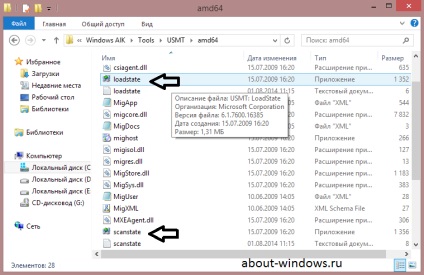
Salvarea unui profil de utilizator cu USMT
Întrucât Microsoft deja a avut grijă de materialul de referință pentru această echipă, nu o voi cita din nou.
Migrarea și implementarea unui profil de utilizator cu USMT
sau tastați comanda loadstate /?
Datele de transfer pot fi salvate în 3 tipuri:
- În formă necomprimată. Mai puțin timp pentru a crea, dar mai mult spațiu va fi ocupat.
- Într-o formă condensată. Mai mult timp pentru a crea, dar mai puțin în volum.
- Cu o conexiune rigidă. Această metodă de stocare a datelor de transfer asigură că este stocată pe hard diskul calculatorului local. Toate fișierele de migrare sunt stocate pe hard disk și nu sunt șterse chiar și atunci când este formatat hard diskul. Această metodă este utilizată pentru transferul cu curățenie.
Vă recomandăm să utilizați instrumentul Windows Easy Transfer pentru migrarea setărilor de sistem și a datelor utilizatorului. De ce? În primul rând, nu trebuie să pierdeți timp și efort în cunoașterea comenzilor USMT, loadstate și scanstat. În al doilea rând, c și sarcina de a transfera datele și setările utilizatorilor la fel de bine va face față ambelor. Dar dacă sunteți un ventilator de downgrade (upgrade, downgrade este deteriorare) și doriți să vă schimbați de la un sistem de operare mai recent la unul anterior, numai utilitarul USMT vă va ajuta. În plus, avantajele utilitarului USMT pot fi atribuite unei mari părți a profilului de utilizator și a setărilor de sistem, mai degrabă decât în cazul Instrumentului de transfer de date.
Faceți clic dacă vă pot ajuta
Windows Desktop la distanță și configurare

Asistență Windows la distanță
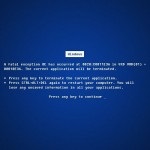
Care sunt codurile de eroare pentru Windows?



Ar trebui să actualizez Windows?

Instalarea Windows pe o rețea

